
Оглавление:
- Автор John Day [email protected].
- Public 2024-01-30 11:48.
- Последнее изменение 2025-01-23 15:04.

В этой инструкции показано, как использовать промышленный джойстик на эффекте Холла для создания высокопроизводительного USB-джойстика.
Есть еще один связанный с инструкциями Tiny USB Joystick, который может обеспечить недорогое решение;>
Шаг 1. Почему датчики на эффекте Холла?
Обычный USB-джойстик использует 2 потенциометра в качестве датчиков по оси X и оси Y.
У потенциометра есть несколько ограничений:
- недостаточно чувствителен к незначительному движению (незначительное изменение сопротивления)
- физический контакт в датчике легко изнашивается (короткий срок службы)
- изношенные в частичном участке заставляют движение оси возвращать нелинейное значение (возвращать неверное значение)
Напротив, датчик на эффекте Холла является бесконтактным в сенсорной части, поэтому его нелегко изнашивать, и он дает точные значения на протяжении всей жизни.
Шаг 2: подготовка

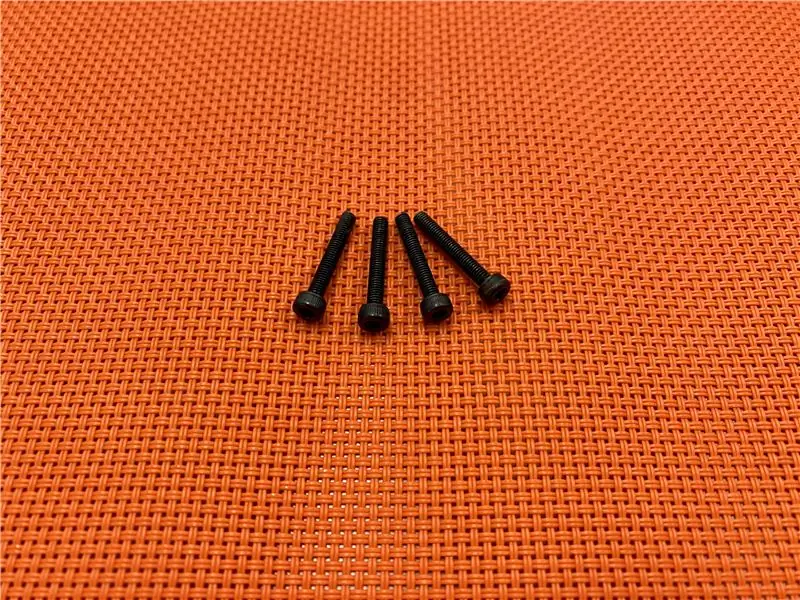

Arduino Pro Micro
Это специальная версия Arduino, которая может эмулировать джойстик USB HID.
Джойстик с эффектом Холла
Джойстик на эффекте Холла имеет множество вариантов. Для совместимости с Arduino он должен питаться от 5 В и выводить аналоговые значения по двум осям в диапазоне 0-5 В.
Другие
Крошечный макет для более простого подключения, четыре 20-миллиметровых винта M3 и три липучки шириной 20 мм для сборки.
Шаг 3: детали, напечатанные на 3D-принтере

Загрузите и распечатайте детали корпуса на сайте thingiverse:
www.thingiverse.com/thing:4556815
Шаг 4: Подключение

Подключите Arduino Pro Micro к крошечной макетной плате и подключите джойстик с эффектом Холла.
Вот сводка подключения:
Джойстик на эффекте Холла -> Arduino Pro Micro
5V -> Vcc GND -> GND X -> A1 (19) Y -> A0 (18)
Шаг 5: программа
- Загрузите и установите Arduino IDE, если еще нет:
- Загрузите исходный код USBJoyStick:
- Подключите USB-джойстик на эффекте Холла к компьютеру.
- Откройте USBJoyStick.ino в Arduino IDE.
- Выберите меню Инструменты -> Плата -> Arduino Leonardo
- Нажмите кнопку загрузки
- Убедитесь, что подключенное устройство стало USB-джойстиком HID (для Windows вы можете проверить в Диспетчере устройств или Панели управления -> Принтеры и сканеры)
Шаг 6: Сборка




- Вставьте крошечный макет внутрь корпуса
- Вставьте джойстик
- Сборка деталей корпуса
- Облажаться
Шаг 7: Галерея
Рекомендуемые:
Преобразование датчика Холла в Logitech 3D Extreme Pro: 9 шагов

Преобразование датчика Холла в Logitech 3D Extreme Pro: не работал руль направления на моем джойстике. Я пробовала разбирать горшки и чистить их, но это не помогло. Итак, я начал искать сменные горшки и наткнулся на несколько разных веб-сайтов несколько лет назад, которые ссылаются на
Сигнализация датчика Холла: 7 шагов (с изображениями)

Сигнализация с датчиком Холла: я покажу вам, как сделать простую охранную сигнализацию с помощью датчика Холла. Датчики зала используются во многих областях, таких как автомобильная промышленность, двигатели постоянного тока, магнитная откидная крышка для мобильных телефонов. я получил свой от старого пыльного компьютера
Как построить свой собственный анемометр с помощью язычковых переключателей, датчика Холла и некоторых записок на Nodemcu. - Часть 1 - Оборудование: 8 шагов (с изображениями)

Как создать свой собственный анемометр с помощью язычковых переключателей, датчика Холла и некоторых записок на Nodemcu. - Часть 1 - Аппаратное обеспечение: Введение С тех пор, как я начал с изучения Arduino и культуры производителей, мне нравилось создавать полезные устройства из мусора и лома, таких как крышки от бутылок, кусочки ПВХ, банки для напитков и т. Д. жизнь любой части или любому помощнику
Демонстрация электронной шахматной доски 4x4 / с Arduino Mega + считыватель RFID + датчики на эффекте Холла: 7 шагов

Демонстрация электронной шахматной доски 4x4 / с Arduino Mega + RFID Reader + датчиками Холла: Привет, производители, я Тахир Мириев, выпускник Ближневосточного технического университета, Анкара, Турция, 2018 г. Я специализировался на прикладной математике, но мне всегда нравилось создавать вещи, особенно когда это требовало ручной работы с электроникой, дизайном и программированием
Датчик эффекта Холла на Arduino с использованием Fidget Spinner: 3 шага (с изображениями)

Датчик эффекта Холла на Arduino с использованием Fidget Spinner: Аннотация В этом проекте я объясняю, как работает датчик эффекта Холла, измеряющий скорость Fidget Spinner с помощью платы Arduino. Работа: -Датчик эффекта Холла - это преобразователь, который изменяет свое выходное напряжение в ответ на магнитное поле. Эффект Холла
